Chào bạn, tôi là Võ Đỗ Khuê, Co-founder của ZoneCloud. Trong thế giới hạ tầng số ngày càng phát triển, việc tối ưu hiệu suất và bảo mật cho máy chủ VPS luôn là ưu tiên hàng đầu. Nhiều người dùng, đặc biệt là các developer hay doanh nghiệp muốn kiểm soát sâu hơn, thường tìm đến các giải pháp quản lý VPS mà không cần đến các bảng điều khiển đồ họa (Control Panel) truyền thống như cPanel.
Nhưng làm thế nào để thực hiện điều đó một cách hiệu quả, an toàn và tối ưu nhất? Bài viết này sẽ đi sâu vào thế giới của việc quản lý VPS bằng dòng lệnh, phân tích lợi ích, thách thức, và quan trọng nhất là cung cấp cho bạn những hướng dẫn chi tiết, thực tế nhất để bạn có thể tự tin làm chủ máy chủ của mình.
Nội dung chính của bài viết:
- Quản lý bằng Dòng Lệnh (CLI) là Cốt lõi: Quản lý VPS không cần Control Panel có nghĩa là bạn sẽ sử dụng chủ yếu các câu lệnh (CLI) thay vì giao diện đồ họa (GUI) để điều khiển máy chủ, mang lại sự kiểm soát sâu sắc và trực tiếp.
- Lợi ích Vượt trội: Lựa chọn này giúp bạn tiết kiệm chi phí bản quyền Control Panel, tối ưu hóa hiệu suất máy chủ, tăng cường bảo mật nhờ giảm bề mặt tấn công, và mang lại khả năng tùy chỉnh linh hoạt không giới hạn.
- Đòi hỏi Kiến thức và Thời gian: Phương pháp này yêu cầu bạn có kiến thức nền tảng về Linux, sẵn sàng học hỏi các lệnh dòng lệnh, và đầu tư thời gian cho việc cấu hình, bảo trì thủ công.
- Công cụ Thiết yếu Cần Nắm Vững: Bạn cần làm quen với SSH để kết nối an toàn, các lệnh Linux cơ bản, công cụ quản lý file như SFTP/SCP, và các công cụ bảo mật như Firewall (UFW) và Fail2Ban.
- Giải pháp Thay thế Nhẹ nhàng Luôn Sẵn Có: Nếu quản lý hoàn toàn bằng dòng lệnh là quá sức, các công cụ quản lý đơn giản như Cockpit, Webmin, hoặc SPanel cung cấp giao diện web thân thiện, là lựa chọn thay thế tốt để cân bằng giữa tiện lợi và kiểm soát.
Quản lý VPS không cần Control Panel là gì?
Khi nhắc đến “Quản lý VPS không cần Control Panel”, chúng ta đang nói về một phương pháp quản trị máy chủ ảo (VPS) mà trọng tâm là sử dụng dòng lệnh (Command Line Interface – CLI) làm công cụ chính.

Thay vì dựa vào giao diện đồ họa (GUI) trực quan của các bảng điều khiển như cPanel, Plesk hay DirectAdmin, bạn sẽ tương tác trực tiếp với máy chủ thông qua các câu lệnh gõ trong Terminal.
Sự khác biệt này mang lại nhiều điểm nhấn:
- Giao diện: GUI cung cấp các nút bấm, menu dễ nhìn, còn CLI đòi hỏi bạn phải nhớ và gõ các lệnh cụ thể.
- Tính năng: Control Panel thường tích hợp sẵn các công cụ quản lý email, database, file, cài đặt ứng dụng chỉ với vài cú nhấp. Khi không có Control Panel, bạn sẽ tự tay cài đặt và cấu hình từng thành phần này.
- Hoạt động và tài nguyên: Các Control Panel thường chạy các tiến trình nền, tiêu tốn một phần tài nguyên CPU và RAM của máy chủ. Việc loại bỏ chúng giúp giải phóng tài nguyên này, mang lại hiệu suất cao hơn cho các ứng dụng chính của bạn.
Khi bạn chọn phương pháp này, bạn thường đang tìm kiếm một Unmanaged VPS. Thuật ngữ này chỉ đơn giản là máy chủ VPS mà nhà cung cấp không cài đặt sẵn các phần mềm quản lý phức tạp, cho phép bạn toàn quyền kiểm soát và tùy chỉnh mọi thứ từ đầu.
Tại sao bạn nên cân nhắc quản lý VPS bằng dòng lệnh?
Việc chuyển sang quản lý VPS bằng dòng lệnh, dù ban đầu có vẻ “khó nhằn”, lại mang đến những lợi ích chiến lược lâu dài mà nhiều người dùng, đặc biệt là các developer và doanh nghiệp công nghệ, đánh giá rất cao. Tại ZoneCloud, chúng tôi nhận thấy xu hướng này ngày càng tăng khi khách hàng tìm kiếm sự tối ưu và kiểm soát tuyệt đối.
1. Tiết kiệm chi phí đáng kể
Một trong những lý do hấp dẫn nhất là khả năng tiết kiệm chi phí. Các Control Panel phổ biến như cPanel yêu cầu phí bản quyền hàng tháng hoặc hàng năm. Theo các chính sách giá thay đổi gần đây, chi phí này có thể tăng lên đáng kể, đặc biệt nếu bạn cần quản lý nhiều tài khoản trên một máy chủ. Với VPS không Control Panel, bạn loại bỏ hoàn toàn khoản phí này. Ví dụ, bạn có thể tiết kiệm được từ vài đô la đến hơn 10 đô la mỗi tháng cho mỗi máy chủ, một khoản tiết kiệm đáng kể khi bạn vận hành nhiều VPS.
2. Tối ưu hóa hiệu suất máy chủ
Hãy tưởng tượng VPS của bạn như một chiếc máy tính mạnh mẽ. Các Control Panel giống như việc cài đặt thêm nhiều phần mềm chạy ngầm không cần thiết, chúng chiếm dụng tài nguyên quý giá. Khi bạn quản lý VPS bằng dòng lệnh, bạn chỉ cài đặt những gì thực sự cần thiết. Điều này giúp giảm tải tài nguyên (CPU, RAM), giải phóng chúng cho các ứng dụng chính của bạn. Kết quả là máy chủ hoạt động nhanh hơn, thời gian phản hồi được cải thiện đáng kể, mang lại trải nghiệm tốt hơn cho người dùng cuối.
3. Tăng cường bảo mật
Việc giảm thiểu phần mềm chạy trên máy chủ đồng nghĩa với việc giảm bề mặt tấn công. Mỗi dịch vụ, mỗi cổng mở đều có thể là một điểm yếu tiềm ẩn mà kẻ tấn công có thể khai thác. Khi bạn chỉ cài đặt các thành phần cốt lõi và quản lý chúng bằng dòng lệnh, bạn có quyền kiểm soát chi tiết hơn về tường lửa, các dịch vụ chạy, và cấu hình bảo mật. Điều này giúp tăng cường lớp phòng thủ cho máy chủ của bạn.
4. Linh hoạt và tùy chỉnh không giới hạn
Bạn có một ứng dụng đặc thù cần phiên bản PHP 7.1 hoặc một cấu hình web server hoàn toàn tùy chỉnh? Với VPS không Control Panel, bạn có thể làm được điều đó. Bạn không bị giới hạn bởi những gì Control Panel hỗ trợ. Khả năng cài đặt mọi phần mềm, mọi phiên bản ứng dụng theo yêu cầu cho phép bạn xây dựng một môi trường máy chủ hoàn toàn phù hợp với nhu cầu cụ thể của dự án, dù là web server, database server, hay một node cho ứng dụng phức tạp.
5. Phát triển kỹ năng quản trị hệ thống chuyên sâu
Việc làm quen và sử dụng dòng lệnh Linux không chỉ là một phương pháp quản lý, mà còn là một cơ hội tuyệt vời để phát triển kỹ năng quản trị hệ thống. Bạn sẽ học sâu hơn về cách Linux hoạt động, các lệnh CLI mạnh mẽ, cách cấu hình dịch vụ, và các nguyên tắc bảo mật. Đây là những kỹ năng cực kỳ giá trị, được săn đón trong ngành công nghệ thông tin, giúp bạn tiến xa hơn trong sự nghiệp.
Dù việc quản lý VPS bằng dòng lệnh mang lại nhiều lợi ích, chúng ta cũng cần thẳng thắn nhìn nhận những thách thức và rủi ro đi kèm. Đây là những yếu tố quan trọng để bạn có cái nhìn toàn diện trước khi quyết định.
Những thách thức và rủi ro khi tự quản lý VPS
1. Đường cong học tập dốc đứng
Một trong những rào cản lớn nhất khi bạn chuyển từ Control Panel sang quản lý VPS bằng dòng lệnh là đường cong học tập dốc đứng. Nếu bạn đã quen với việc nhấp chuột để thực hiện mọi thao tác, việc làm quen với hàng trăm lệnh Linux khác nhau, cách chúng hoạt động và cú pháp của chúng có thể ban đầu khá choáng ngợp. Sự khác biệt lớn so với giao diện trực quan của các Control Panel như cPanel đòi hỏi bạn phải dành thời gian để nghiên cứu và thực hành.
2. Yêu cầu thời gian và công sức
Quản lý VPS không Control Panel đồng nghĩa với việc bạn sẽ tự mình thực hiện hầu hết các tác vụ. Việc cấu hình ban đầu cho web server, database, hay các dịch vụ khác có thể mất từ 2-4 giờ tùy độ phức tạp. Quan trọng hơn, bạn cần chủ động trong việc cập nhật hệ thống và vá lỗi bảo mật định kỳ, thường xuyên hơn so với việc Control Panel tự động hóa phần lớn các công việc này. Điều này đòi hỏi sự cam kết về thời gian và công sức liên tục.
3. Rủi ro mắc lỗi và hậu quả nghiêm trọng
Khi làm việc với dòng lệnh, sự cẩn trọng là yếu tố tối quan trọng. Chỉ một lỗi nhỏ trong cú pháp lệnh cũng có thể dẫn đến hậu quả nghiêm trọng. Ví dụ, một lệnh xóa nhầm thư mục có thể làm sập toàn bộ dịch vụ website của bạn, hoặc tệ hơn là mất dữ liệu quan trọng. Việc chẩn đoán và khắc phục sự cố khi không có giao diện đồ họa hỗ trợ cũng trở nên khó khăn hơn, đòi hỏi bạn phải có kiến thức sâu về cách hệ thống vận hành.
4. Các vấn đề bảo mật tiềm ẩn nếu cấu hình sai
Bảo mật là một lĩnh vực nhạy cảm. Việc cấu hình sai tường lửa (firewall), ví dụ như mở nhầm một cổng không cần thiết, có thể tạo ra lỗ hổng bảo mật nghiêm trọng, cho phép kẻ tấn công xâm nhập.
Tương tự, nếu bạn không cài đặt hoặc cấu hình sai các công cụ bảo mật như Fail2Ban, máy chủ của bạn sẽ dễ bị tấn công brute-force hơn. Tại ZoneCloud, chúng tôi luôn khuyến khích khách hàng hiểu rõ từng bước cấu hình bảo mật để tránh những rủi ro không đáng có.
Bộ công cụ, kiến thức và kỹ năng cần thiết để bắt đầu
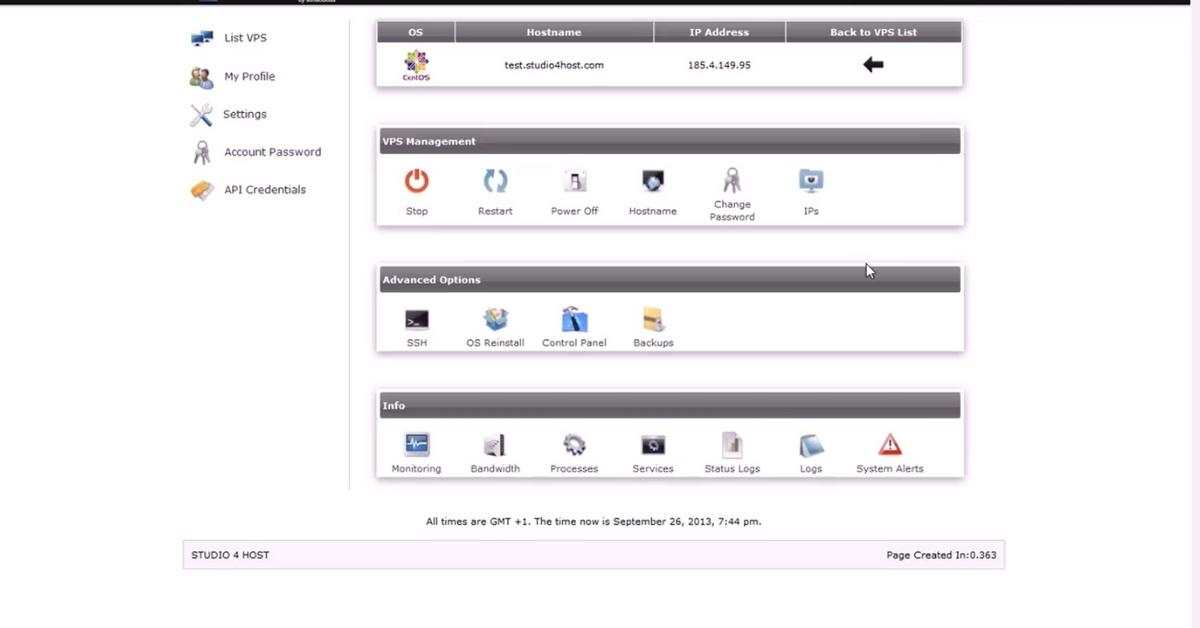
1. Nền tảng kiến thức Linux cốt lõi
Việc làm chủ dòng lệnh Linux là yếu tố then chốt. Đây không chỉ là một tập hợp các lệnh, mà là ngôn ngữ để bạn giao tiếp và điều khiển máy chủ của mình.
Các lệnh Linux thiết yếu
Bạn sẽ cần làm quen với một số lệnh cơ bản để thực hiện các tác vụ hàng ngày:
1. Quản lý file/thư mục
Các lệnh như ls (liệt kê file), cd (di chuyển giữa các thư mục), pwd (hiển thị thư mục hiện tại), mkdir (tạo thư mục mới), rm (xóa file/thư mục), cp (sao chép), mv (di chuyển/đổi tên) là những công cụ đầu tiên bạn cần nắm vững.
2. Soạn thảo văn bản
Để chỉnh sửa file cấu hình, bạn sẽ cần đến trình soạn thảo văn bản trên dòng lệnh. nano là lựa chọn thân thiện cho người mới bắt đầu, còn vim mạnh mẽ hơn nhưng đòi hỏi thời gian làm quen.
3. Quản lý người dùng/quyền
Lệnh sudo cho phép bạn thực thi lệnh với quyền quản trị. Các lệnh như useradd (tạo người dùng mới), usermod (sửa đổi thông tin người dùng), passwd (đặt mật khẩu), chmod (thay đổi quyền truy cập file), chown (thay đổi chủ sở hữu file) là cực kỳ quan trọng để quản lý quyền truy cập và bảo mật.
4. Quản lý tiến trình
Khi muốn xem các tiến trình đang chạy hoặc tài nguyên hệ thống đang sử dụng, bạn sẽ dùng ps, top, hoặc htop (một phiên bản cải tiến của top).
5. Quản lý dịch vụ (Systemd)
Hầu hết các hệ thống Linux hiện đại sử dụng Systemd. Các lệnh như systemctl start [tên_dịch_vụ], stop, restart, status, enable, disable giúp bạn kiểm soát các dịch vụ đang chạy trên máy chủ.
6. Quản lý gói
Để cài đặt, cập nhật hoặc gỡ bỏ phần mềm, bạn cần biết cách sử dụng trình quản lý gói. Trên các bản phân phối dựa trên Debian/Ubuntu, bạn dùng apt (ví dụ: sudo apt install nginx). Với CentOS/AlmaLinux/Rocky Linux, bạn sẽ dùng yum hoặc dnf (ví dụ: sudo yum install httpd).
Hiểu biết về mạng và giao thức
Bạn không cần phải là chuyên gia mạng, nhưng hiểu biết cơ bản là cần thiết:
- SSH (Secure Shell): Đây là giao thức chính để bạn kết nối an toàn đến máy chủ từ xa. Nó mã hóa toàn bộ kết nối, đảm bảo dữ liệu của bạn được bảo mật.
- IP Address, Port, DNS, Firewall: Hiểu IP Address là địa chỉ của máy chủ, Port là các “cửa ngõ” cho các dịch vụ khác nhau, DNS là hệ thống phân giải tên miền, và Firewall là bức tường bảo vệ, sẽ giúp bạn cấu hình hệ thống chính xác hơn.
Khái niệm về Web Server và Database
Để chạy website, bạn cần web server (như Nginx hoặc Apache) để phục vụ các yêu cầu HTTP, và database (như MySQL, MariaDB, PostgreSQL) để lưu trữ dữ liệu. Hiểu cách chúng hoạt động, ví dụ như Virtual Host cho phép chạy nhiều website trên cùng một IP, hoặc SSL/TLS để mã hóa kết nối web, là những kiến thức nền tảng quan trọng.
2. Công cụ giao tiếp và quản lý từ xa
Để làm việc với VPS từ máy tính của bạn, bạn cần các công cụ hỗ trợ:
1. SSH client
Đây là công cụ không thể thiếu để bạn kết nối đến máy chủ.
- Trên Windows, bạn có thể dùng PuTTY, một ứng dụng miễn phí và phổ biến.
- Trên macOS hoặc Linux, bạn đã có sẵn Terminal, chỉ cần gõ lệnh ssh.
Cách kết nối an toàn thường là sử dụng SSH key thay vì mật khẩu, một kỹ thuật mà chúng tôi sẽ đi sâu hơn ở phần sau.
2. SFTP/SCP client
Khi cần tải file lên hoặc tải file xuống máy chủ, bạn sẽ cần đến các giao thức truyền file an toàn.
- Các client như FileZilla hay WinSCP hỗ trợ cả SFTP (SSH File Transfer Protocol) và SCP (Secure Copy Protocol). Chúng cho phép bạn quản lý file trên VPS một cách trực quan, tương tự như khi bạn dùng FTP truyền thống nhưng an toàn hơn nhiều.
3. Các công cụ bảo mật và tự động hóa
Bảo mật và tự động hóa là hai yếu tố quan trọng giúp bạn quản lý VPS hiệu quả và an toàn hơn.
1. Tường lửa (Firewall)
Tường lửa giúp kiểm soát lưu lượng mạng ra vào máy chủ.
- UFW (Uncomplicated Firewall) là một công cụ tường lửa rất dễ sử dụng, đặc biệt trên các bản phân phối Ubuntu. Nó giúp bạn nhanh chóng mở hoặc đóng các cổng cần thiết (ví dụ: cho phép truy cập SSH, HTTP, HTTPS).
- iptables là một công cụ tường lửa mạnh mẽ hơn nhưng cũng phức tạp hơn, cung cấp khả năng cấu hình chi tiết hơn.
2. Công cụ chống tấn công
Để bảo vệ máy chủ khỏi các cuộc tấn công brute-force (thử dò mật khẩu liên tục), bạn có thể sử dụng Fail2Ban. Công cụ này sẽ tự động quét các file log và chặn địa chỉ IP có hành vi đáng ngờ sau một số lần thử sai nhất định.
3. Scripting
Việc thực hiện các tác vụ lặp đi lặp lại bằng dòng lệnh có thể tốn thời gian. Bash scripting cho phép bạn viết các tập lệnh tự động hóa các quy trình này, từ sao lưu dữ liệu đến cập nhật hệ thống, giúp tiết kiệm đáng kể công sức và giảm thiểu sai sót. Đội ngũ kỹ thuật tại ZoneCloud thường xuyên sử dụng scripting để tối ưu hóa quy trình vận hành.
Hướng dẫn chi tiết: Thực hiện các tác vụ quản lý VPS bằng dòng lệnh
Sau khi đã trang bị kiến thức nền tảng, giờ là lúc chúng ta biến lý thuyết thành hành động.
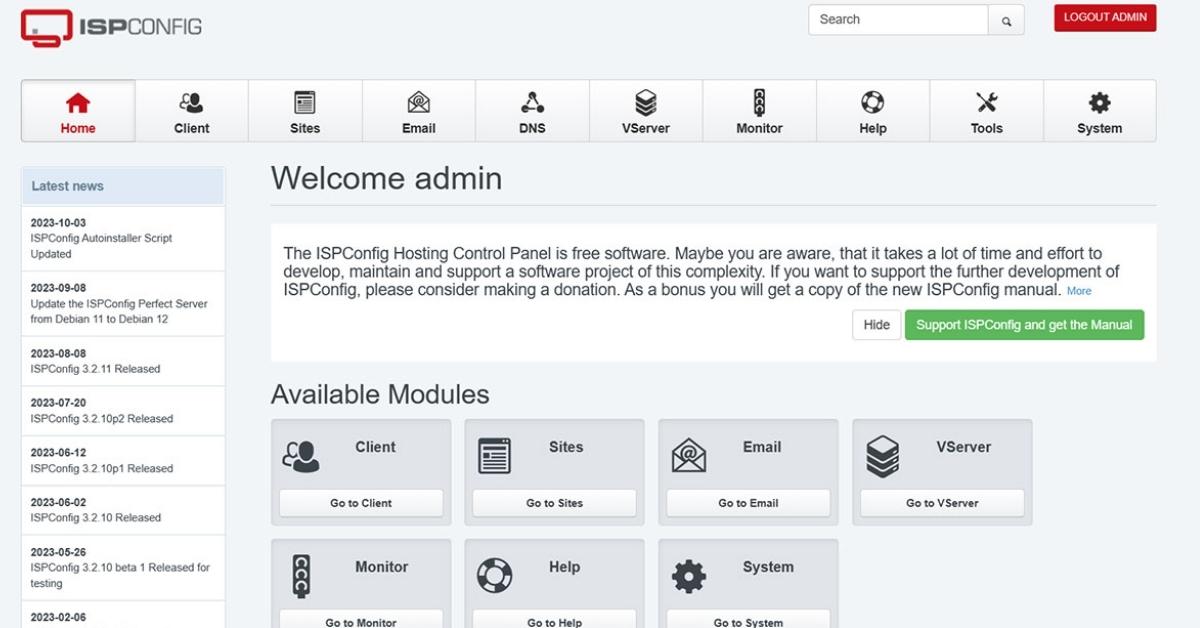
1. Thiết lập server ban đầu an toàn
Bước đầu tiên và quan trọng nhất là thiết lập máy chủ một cách an toàn ngay từ đầu.
Kết nối SSH và cập nhật hệ thống
Để bắt đầu, bạn cần kết nối đến VPS của mình.
- Nếu dùng Windows, bạn có thể dùng PuTTY. Trên macOS hoặc Linux, hãy mở Terminal.
- Nhập lệnh SSH, ví dụ: ssh root@your_server_ip (thay your_server_ip bằng địa chỉ IP VPS của bạn).
- Sau khi kết nối, việc đầu tiên bạn nên làm là cập nhật hệ thống. Đối với các hệ điều hành dựa trên Debian/Ubuntu, hãy chạy:
sudo apt update && sudo apt upgrade -y
Lệnh này giúp tải về danh sách gói cập nhật mới nhất và cài đặt chúng, đảm bảo hệ thống của bạn luôn được bảo mật và ổn định.
Tạo người dùng mới và cấp quyền sudo
Làm việc trực tiếp với tài khoản root tiềm ẩn nhiều rủi ro. Thay vào đó, bạn nên tạo một người dùng riêng và cấp cho họ quyền quản trị thông qua sudo.
- Tạo người dùng mới: sudo adduser your_username (thay your_username bằng tên bạn muốn).
- Cấp quyền sudo cho người dùng này: sudo usermod -aG sudo your_username.
Lệnh sudo cho phép người dùng này thực thi các lệnh với quyền quản trị khi cần thiết, giống như bạn đang đăng nhập với quyền root nhưng an toàn hơn.
Cấu hình SSH key và vô hiệu hóa root login
Để tăng cường bảo mật cho kết nối SSH, chúng ta sẽ sử dụng SSH key thay vì mật khẩu.
- Tạo SSH key pair: Trên máy tính cá nhân của bạn, chạy lệnh ssh-keygen -t rsa -b 4096. Lệnh này sẽ tạo ra hai file: id_rsa (private key – KHÔNG BAO GIỜ chia sẻ) và id_rsa.pub (public key).
- Copy public key lên server: Sử dụng lệnh ssh-copy-id your_username@your_server_ip. Thao tác này sẽ tự động thêm public key của bạn vào file ~/.ssh/authorized_keys trên VPS.
- Vô hiệu hóa root login và mật khẩu SSH: Đây là bước quan trọng để bảo vệ máy chủ. Mở file cấu hình SSH bằng lệnh sudo nano /etc/ssh/sshd_config. Tìm và chỉnh sửa hai dòng sau:
- PermitRootLogin no (ngăn đăng nhập trực tiếp bằng root).
- PasswordAuthentication no (ngăn đăng nhập bằng mật khẩu, chỉ cho phép SSH key).
- Khởi động lại SSH service: Sau khi lưu file, bạn cần khởi động lại dịch vụ SSH để áp dụng thay đổi: sudo systemctl restart sshd. Hãy chắc chắn rằng bạn đã có thể đăng nhập bằng SSH key trước khi thực hiện bước này để tránh bị khóa khỏi máy chủ.
2. Cài đặt và cấu hình Web Server (Ví dụ với Nginx)
Nginx là một web server mạnh mẽ, hiệu suất cao và rất phổ biến trong giới quản trị VPS.
Cài đặt Nginx
Chỉ với một lệnh đơn giản, bạn có thể cài đặt Nginx:
sudo apt install nginx -y
Cấu hình Firewall cho Nginx
Để Nginx hoạt động, bạn cần cho phép lưu lượng truy cập web qua tường lửa.
- Kiểm tra các ứng dụng được hỗ trợ bởi tường lửa: sudo ufw app list. Bạn sẽ thấy các cấu hình sẵn cho Nginx.
- Cho phép Nginx truy cập cả HTTP và HTTPS: sudo ufw allow ‘Nginx Full’.
- Kích hoạt tường lửa nếu chưa bật: sudo ufw enable.
Thiết lập Virtual Host cho website
Virtual Host cho phép bạn chạy nhiều website trên cùng một máy chủ VPS.
- Tạo thư mục cho website: Ví dụ, cho tên miền example.com, bạn tạo thư mục: sudo mkdir -p /var/www/example.com/html.
- Tạo file cấu hình Nginx: Mở trình soạn thảo và tạo file cấu hình cho tên miền của bạn: sudo nano /etc/nginx/sites-available/example.com.
Cấu hình mẫu: Dán nội dung sau vào file, điều chỉnh server_name và root cho phù hợp:
downloadcontent_copyexpand_less
server {
listen 80;
server_name example.com www.example.com;
root /var/www/example.com/html;
index index.html index.htm;
location / {
try_files $uri $uri/ =404;
}
}- Kích hoạt cấu hình: Tạo một liên kết tượng trưng (symbolic link) từ thư mục sites-available sang sites-enabled: sudo ln -s /etc/nginx/sites-available/example.com /etc/nginx/sites-enabled/.
- Kiểm tra cấu hình Nginx: Đảm bảo không có lỗi cú pháp: sudo nginx -t.
- Khởi động lại Nginx: Áp dụng các thay đổi: sudo systemctl restart nginx.
Cài đặt SSL/TLS với Let’s Encrypt và Certbot
Bảo mật website với HTTPS là điều bắt buộc. Let’s Encrypt cung cấp chứng chỉ SSL miễn phí.
- Cài đặt Certbot: Đây là công cụ giúp tự động hóa quá trình lấy và cài đặt chứng chỉ SSL.
sudo apt install certbot python3-certbot-nginx -y - Lấy chứng chỉ SSL: Chạy lệnh sau, thay thế example.com và www.example.com bằng tên miền của bạn:
sudo certbot –nginx -d example.com -d www.example.com
Certbot sẽ tự động cấu hình Nginx để sử dụng HTTPS và thiết lập gia hạn tự động cho chứng chỉ.
3. Cài đặt và quản lý Database (Ví dụ với MariaDB)
Hầu hết các ứng dụng web hiện đại đều cần một hệ quản trị cơ sở dữ liệu. MariaDB là một lựa chọn phổ biến và hiệu quả.
1. Cài đặt MariaDB
Chỉ với một lệnh, bạn có thể cài đặt MariaDB:
sudo apt install mariadb-server -y
2. Bảo mật cài đặt MariaDB
Sau khi cài đặt, MariaDB cần được bảo mật. Chạy lệnh sau và làm theo hướng dẫn:
sudo mysql_secure_installation
Quá trình này sẽ giúp bạn đặt mật khẩu cho tài khoản root của MariaDB, xóa các user ẩn danh, cấm root đăng nhập từ xa, và xóa database thử nghiệm. Đây là bước không thể bỏ qua để bảo vệ dữ liệu của bạn.
3. Tạo Database và User cho ứng dụng
Bây giờ, bạn cần tạo một cơ sở dữ liệu và một người dùng riêng cho ứng dụng của mình.
- Đăng nhập MariaDB: Sử dụng tài khoản root bạn vừa thiết lập: sudo mysql -u root -p.
- Thực hiện các lệnh SQL:
- Tạo cơ sở dữ liệu mới: CREATE DATABASE my_app_db; (thay my_app_db bằng tên database bạn muốn).
- Tạo người dùng mới và đặt mật khẩu: CREATE USER ‘my_app_user’@’localhost’ IDENTIFIED BY ‘your_strong_password’; (thay tên user và mật khẩu).
- Cấp quyền cho người dùng này trên cơ sở dữ liệu vừa tạo: GRANT ALL PRIVILEGES ON my_app_db.* TO ‘my_app_user’@’localhost’;.
- Lưu lại các thay đổi quyền: FLUSH PRIVILEGES;.
- Thoát khỏi MariaDB: EXIT;.
Tiếp nối hành trình làm chủ VPS của bạn, sau khi đã thiết lập nền tảng an toàn và cài đặt web server, giờ là lúc chúng ta đưa website của mình “lên sóng” và đảm bảo mọi thứ hoạt động trơn tru, an toàn.
4. Thiết lập môi trường ứng dụng (Ví dụ với PHP)
Hầu hết các website hiện đại đều cần một ngôn ngữ lập trình phía máy chủ như PHP để hoạt động.
1. Cài đặt PHP và các extension cần thiết
Để website của bạn có thể chạy được, bạn cần cài đặt PHP và các extension (tiện ích mở rộng) cần thiết cho ứng dụng.
Đối với các bản phân phối như Ubuntu/Debian, bạn có thể cài đặt PHP-FPM (FastCGI Process Manager) và các extension phổ biến bằng lệnh sau:
sudo apt install php-fpm php-mysql php-mbstring php-xml php-gd -y
- php-fpm: Giúp Nginx giao tiếp hiệu quả với PHP.
- php-mysql: Cho phép PHP kết nối đến cơ sở dữ liệu MySQL/MariaDB.
- php-mbstring: Hỗ trợ xử lý chuỗi đa byte, cần thiết cho nhiều ngôn ngữ.
- php-xml: Hỗ trợ làm việc với dữ liệu XML.
- php-gd: Thường dùng cho việc xử lý hình ảnh.
2. Cấu hình Nginx với PHP-FPM
Sau khi cài đặt PHP, bạn cần cấu hình Nginx để nó biết cách xử lý các file PHP. Bạn sẽ chỉnh sửa lại file cấu hình Virtual Host mà chúng ta đã tạo trước đó cho website của mình (/etc/nginx/sites-available/example.com).
Tìm và chỉnh sửa phần location ~ \.php$ trong file cấu hình Nginx. Bạn cần đảm bảo nó trỏ đúng đến socket của PHP-FPM. Ví dụ, nếu bạn cài PHP 7.4, cấu hình có thể trông như sau:
code Nginx
downloadcontent_copyexpand_less
location ~ \.php$ {
include snippets/fastcgi-php.conf;
fastcgi_pass unix:/run/php/php7.4-fpm.sock; # Kiểm tra đường dẫn socket PHP-FPM của bạn
}Sau khi lưu file, hãy kiểm tra lại cấu hình Nginx (sudo nginx -t) và khởi động lại Nginx (sudo systemctl restart nginx) để áp dụng thay đổi.
5. Triển khai Website lên Server
Giờ là lúc đưa mã nguồn website của bạn lên máy chủ.
Upload mã nguồn bằng SFTP/SCP
Bạn có thể sử dụng các công cụ như FileZilla hoặc WinSCP để kết nối đến VPS của mình thông qua SFTP (sử dụng cổng 22, giống SSH).
- Kết nối đến VPS bằng thông tin đăng nhập SSH của bạn.
- Điều hướng đến thư mục gốc của website mà bạn đã tạo (/var/www/example.com/html).
- Tải lên toàn bộ mã nguồn website của bạn vào thư mục này.
Cấu hình quyền truy cập cho thư mục website
Để web server (Nginx) có thể đọc và xử lý các file website, bạn cần cấp quyền truy cập phù hợp cho thư mục chứa mã nguồn.
- Lệnh chown (change owner) sẽ thay đổi chủ sở hữu của thư mục và các file bên trong sang user mà Nginx chạy (thường là www-data trên Ubuntu/Debian):
sudo chown -R www-data:www-data /var/www/example.com/html - Lệnh chmod (change mode) sẽ thiết lập quyền truy cập. Quyền 755 cho phép chủ sở hữu đọc, ghi, thực thi; nhóm và những người khác chỉ đọc và thực thi:
sudo chmod -R 755 /var/www/example.com/html
Việc cấu hình quyền đúng đắn này đảm bảo Nginx có thể truy cập và phục vụ website của bạn một cách an toàn.
6. Tăng cường bảo mật cho máy chủ
Bảo mật là một quá trình liên tục, không chỉ dừng lại ở việc thiết lập ban đầu.
1. Cấu hình Firewall chi tiết với UFW
Chúng ta đã nói về UFW, giờ hãy xem cách cấu hình chi tiết hơn.
- Ngoài việc cho phép các dịch vụ chung (Nginx Full), bạn có thể cấu hình tường lửa để chỉ cho phép truy cập từ các địa chỉ IP cụ thể. Ví dụ, để chỉ cho phép SSH từ một địa chỉ IP văn phòng của bạn:
sudo ufw allow from 192.168.1.100 to any port 22 proto tcp - Bạn cũng có thể chặn các IP có hành vi đáng ngờ hoặc chỉ cho phép các cổng cần thiết hoạt động.
2. Cài đặt và cấu hình Fail2Ban
Fail2Ban là một công cụ mạnh mẽ để chống lại các cuộc tấn công brute-force.
- Cài đặt nó bằng lệnh: sudo apt install fail2ban.
- Sau khi cài đặt, bạn cần cấu hình nó. Việc này thường bao gồm việc sao chép file cấu hình mặc định (jail.conf) sang jail.local và chỉnh sửa file jail.local để kích hoạt các “jail” (khu vực giám sát) cho SSH, Nginx, hoặc các dịch vụ khác mà bạn muốn bảo vệ.
3. Các biện pháp bảo mật định kỳ
Bảo mật không chỉ là cài đặt ban đầu.
- Cập nhật hệ thống thường xuyên: Hãy nhớ chạy sudo apt update && sudo apt upgrade -y ít nhất mỗi tuần một lần. Điều này giúp vá các lỗ hổng bảo mật mới được phát hiện.
- Theo dõi log hệ thống: Các file log chứa thông tin quý giá về hoạt động của máy chủ. Bạn có thể sử dụng các lệnh như tail -f /var/log/auth.log để xem các lần đăng nhập SSH theo thời gian thực, hoặc grep “error” /var/log/nginx/error.log để tìm các lỗi của web server. Việc kiểm tra log định kỳ giúp bạn phát hiện sớm các hoạt động bất thường.
7. Chiến lược sao lưu dữ liệu hiệu quả
Mất dữ liệu là cơn ác mộng của bất kỳ ai vận hành máy chủ. Sao lưu định kỳ là biện pháp phòng ngừa quan trọng nhất.
1. Tạo script sao lưu tự động bằng Bash
Bạn có thể viết một script Bash đơn giản để tự động hóa việc sao lưu.
- Script này có thể nén toàn bộ thư mục website của bạn (ví dụ: /var/www/example.com/html) và xuất (dump) toàn bộ cơ sở dữ liệu MariaDB của bạn sang một file SQL.
- Sau đó, bạn có thể lưu trữ các bản sao lưu này ở một nơi an toàn, ví dụ như một thư mục riêng trên VPS hoặc tải lên các dịch vụ lưu trữ đám mây như Google Drive, Amazon S3.
2. Lên lịch sao lưu với Cron
Để script sao lưu chạy tự động, bạn có thể sử dụng cron, một trình lập lịch tác vụ trên Linux.
- Mở trình chỉnh sửa crontab bằng lệnh crontab -e.
- Thêm một dòng để lên lịch chạy script sao lưu của bạn, ví dụ, chạy vào 2 giờ sáng mỗi ngày:
0 2 * * * /path/to/your/backup_script.sh
Việc sao lưu tự động hàng ngày giúp bạn yên tâm hơn rất nhiều.
8. Giám sát hiệu suất và tài nguyên máy chủ
Hiểu rõ những gì đang diễn ra trên máy chủ giúp bạn phát hiện sớm các vấn đề và tối ưu hóa hiệu suất.
1. Các lệnh kiểm tra tài nguyên cơ bản
Bạn có thể sử dụng các lệnh dòng lệnh đơn giản để kiểm tra tài nguyên:
- top hoặc htop: Hiển thị các tiến trình đang chạy, mức sử dụng CPU, RAM theo thời gian thực. htop cung cấp giao diện thân thiện và nhiều thông tin hơn.
- free -m: Cho biết lượng RAM trống và đã sử dụng tính bằng megabyte.
- df -h: Hiển thị dung lượng ổ đĩa còn trống và đã sử dụng, rất hữu ích để kiểm tra xem dung lượng lưu trữ có bị đầy không.
2. Theo dõi log hệ thống
Các file log là kho báu thông tin.
- Các file log quan trọng thường nằm trong thư mục /var/log/. Ví dụ: /var/log/syslog (log hệ thống chung), /var/log/auth.log (log xác thực), /var/log/nginx/access.log (log truy cập web), /var/log/nginx/error.log (log lỗi web).
- Bạn có thể dùng tail -f /var/log/syslog để xem log mới nhất theo thời gian thực, hoặc grep “critical” /var/log/syslog để tìm các thông báo lỗi quan trọng.
Việc nắm vững các công cụ và kỹ thuật này sẽ giúp bạn quản lý VPS một cách hiệu quả và an toàn, giống như cách các chuyên gia tại ZoneCloud vẫn làm để đảm bảo dịch vụ tốt nhất cho khách hàng.
Sau khi tìm hiểu về việc quản lý VPS hoàn toàn bằng dòng lệnh, có thể bạn sẽ cảm thấy hơi “ngợp” nếu chưa quen. Đừng lo lắng, vì có những giải pháp “trung dung” hơn, giúp bạn cân bằng giữa sự tiện lợi của giao diện web và sự linh hoạt của dòng lệnh.
Các giải pháp thay thế nhẹ nhàng hơn Control Panel
Nếu bạn không muốn đối mặt với toàn bộ dòng lệnh phức tạp, nhưng cũng không muốn “gánh” một Control Panel đầy đủ tính năng và chi phí, thì có những công cụ quản lý đơn giản hơn mà bạn có thể cân nhắc. Chúng cung cấp một giao diện web thân thiện cho các tác vụ cơ bản, giúp công việc của bạn trở nên dễ dàng hơn đáng kể. Dưới đây là một số lựa chọn phổ biến mà bạn có thể tìm hiểu:
1. Webmin / Virtualmin
Webmin là một phần mềm quản lý hệ thống mã nguồn mở (FOSS) rất mạnh mẽ, được viết bằng Perl. Nó có thể quản lý nhiều loại người dùng và môi trường khác nhau:
- Webmin: Quản lý các VPS và VPC đã phân vùng.
- Virtualmin: Phù hợp cho môi trường hosting chia sẻ, rất tốt cho các doanh nghiệp bán lại dịch vụ hosting.
- Cloudmin: Quản lý các máy ảo trong một hệ thống lưu trữ lớn.
- Usermin: Tạo các tài khoản bị hạn chế quyền cho chủ sở hữu website.
Ưu điểm của Webmin là nó miễn phí, mã nguồn mở và hỗ trợ nhiều hệ điều hành, kể cả những hệ điều hành ít phổ biến hơn. Tuy nhiên, cần lưu ý rằng Webmin có lịch sử ghi nhận các lỗ hổng bảo mật (CVE) và một số module của nó có thể chưa được cập nhật trong nhiều năm, đòi hỏi bạn phải cẩn trọng hơn trong việc cấu hình bảo mật.
2. Cockpit
Cockpit là một công cụ quản trị mạng miễn phí, mã nguồn mở, được Red Hat hậu thuẫn, rất phù hợp cho các mạng doanh nghiệp vừa và nhỏ.
- Nó cung cấp giao diện web hiện đại và có các tích hợp ổn định để quản lý ảo hóa, cấu hình RAID, quản lý dịch vụ Systemd, máy chủ LDAP, chia sẻ file và SELinux.
- Cockpit hỗ trợ nhiều hệ điều hành phổ biến như các bản phân phối Enterprise Linux, Ubuntu, và Arch. Tuy nhiên, để cài đặt Cockpit và các ứng dụng bổ sung, bạn vẫn cần một chút kiến thức về dòng lệnh cơ bản.
3. Ajenti
Ajenti là một cái tên khác trong danh sách các công cụ quản lý VPS nhẹ nhàng. Nó cung cấp một giao diện quản lý dựa trên web, giúp đơn giản hóa việc cấu hình và giám sát máy chủ. Ajenti được thiết kế để hoạt động hiệu quả, không tiêu tốn nhiều tài nguyên như các Control Panel truyền thống.
4. SPanel
SPanel là một nền tảng quản lý hosting tất cả trong một, được phát triển bởi ScalaHosting.
- Điểm nổi bật của SPanel là nó tương thích hoàn toàn với cPanel, cho phép di chuyển dự án giữa hai nền tảng một cách liền mạch.
- Nó hỗ trợ các web server tốc độ cao như Nginx và LiteSpeed. Đặc biệt, SPanel có tính năng bảo mật SShield, sử dụng trí tuệ nhân tạo để ngăn chặn tới 99.9% các cuộc tấn công mạng đã biết.
- SPanel thường đi kèm miễn phí khi bạn sử dụng dịch vụ VPS được quản lý của ScalaHosting, giúp tiết kiệm chi phí đáng kể so với cPanel.
Khi nào nên chọn giải pháp thay thế này?
Những công cụ quản lý nhẹ nhàng này là lựa chọn tuyệt vời nếu bạn đang tìm kiếm một sự cân bằng giữa sự tiện lợi của giao diện web và sự linh hoạt của dòng lệnh.
- Chúng rất phù hợp cho những người dùng không muốn quản lý hoàn toàn bằng dòng lệnh, nhưng vẫn muốn tránh sự cồng kềnh, chi phí cao và tiêu thụ tài nguyên lớn của các Control Panel truyền thống.
- Nếu bạn chỉ cần các chức năng quản lý cơ bản như tạo website, quản lý tên miền, email, và giám sát hệ thống mà không cần các tính năng nâng cao của cPanel, thì đây là những giải pháp đáng để bạn cân nhắc. Việc lựa chọn công cụ phù hợp sẽ giúp bạn tối ưu hóa trải nghiệm quản lý VPS của mình.
Sau khi đã tìm hiểu về các phương pháp quản lý VPS, từ dòng lệnh thuần túy đến các công cụ hỗ trợ, điều quan trọng là phải có một cái nhìn so sánh rõ ràng để đưa ra lựa chọn phù hợp nhất. Tại ZoneCloud, chúng tôi luôn muốn khách hàng của mình đưa ra quyết định dựa trên thông tin đầy đủ và chính xác nhất.
So sánh toàn diện: VPS có Control Panel vs. VPS không Control Panel
Việc lựa chọn giữa VPS có Control Panel và VPS không Control Panel (Unmanaged VPS) phụ thuộc rất nhiều vào nhu cầu, kỹ năng kỹ thuật và mục tiêu kinh doanh của bạn. Dưới đây là bảng so sánh chi tiết giúp bạn hình dung rõ hơn.
| Tiêu chí | VPS có Control Panel (Ví dụ: cPanel) | VPS không Control Panel (Unmanaged VPS) | VPS với Công cụ Quản lý Nhẹ nhàng (Ví dụ: Cockpit, Webmin) |
|---|---|---|---|
| Thời gian thiết lập | Nhanh chóng, thường từ 15-30 phút nhờ giao diện có sẵn. | Tốn nhiều thời gian hơn, có thể mất từ 2-4 giờ hoặc hơn cho lần đầu. | Nhanh hơn CLI thuần túy, chậm hơn Control Panel đầy đủ. |
| Quản lý file | Dễ dàng qua File Manager kéo thả trong Control Panel. | Yêu cầu SFTP/SCP client và dòng lệnh. | Thường có File Manager cơ bản qua giao diện web. |
| Quản lý email | Tạo, quản lý email dễ dàng qua giao diện Control Panel. | Cần cài đặt và cấu hình thủ công các dịch vụ mail server (Postfix, Dovecot). | Có thể có chức năng quản lý email cơ bản qua giao diện. |
| Cài đặt phần mềm | Thường có trình cài đặt tự động (one-click installer) cho ứng dụng phổ biến. | Yêu cầu cài đặt thủ công bằng dòng lệnh (apt, yum/dnf). | Có thể hỗ trợ cài đặt một số ứng dụng qua giao diện hoặc vẫn cần dòng lệnh. |
| Quản lý Database | Dễ dàng qua phpMyAdmin hoặc các công cụ tích hợp sẵn. | Cần cài đặt và quản lý trực tiếp qua dòng lệnh MariaDB/MySQL. | Thường có giao diện quản lý database cơ bản. |
| Sao lưu | Thường có tùy chọn sao lưu tự động dễ cấu hình. | Yêu cầu tự viết script sao lưu hoặc cài đặt công cụ dòng lệnh và cron job. | Có thể có chức năng sao lưu đơn giản hoặc yêu cầu script. |
| Bảo mật | Cung cấp các tính năng bảo mật cơ bản dễ cấu hình (SSL, Firewall). | Yêu cầu kiến thức sâu để cấu hình tường lửa, Fail2Ban, và các biện pháp khác. | Cung cấp một số tùy chọn bảo mật cơ bản qua giao diện. |
| Giám sát | Thường có dashboard hiển thị tài nguyên trực quan. | Yêu cầu sử dụng các lệnh dòng lệnh như top, htop, free -m, df -h. | Cung cấp dashboard giám sát tài nguyên cơ bản. |
| Kiến thức kỹ thuật | Yêu cầu thấp, thân thiện với người mới bắt đầu. | Yêu cầu kiến thức Linux và dòng lệnh sâu. | Yêu cầu mức độ trung bình, cần hiểu biết cơ bản về Linux. |
| Chi phí | Bao gồm phí bản quyền Control Panel (có thể cao). | Thường rẻ hơn do không có phí bản quyền Control Panel. | Thường là miễn phí hoặc chi phí thấp hơn nhiều so với Control Panel thương mại. |
Ai là người phù hợp với từng phương pháp?
Đối tượng phù hợp với VPS không Control Panel
1. Developer và Sysadmin
Những người có kinh nghiệm làm việc với Linux, quen thuộc với dòng lệnh và muốn toàn quyền kiểm soát máy chủ của mình.
2. Người muốn tối ưu chi phí và hiệu suất
Các cá nhân hoặc doanh nghiệp muốn giảm thiểu chi phí vận hành và khai thác tối đa sức mạnh của máy chủ.
3. Dự án yêu cầu tùy chỉnh sâu
Khi ứng dụng của bạn cần các cấu hình phần mềm hoặc môi trường rất đặc thù mà Control Panel không hỗ trợ.
Đối tượng phù hợp với VPS có Control Panel
1. Người mới bắt đầu
Những người chưa có nhiều kinh nghiệm về quản trị máy chủ và muốn một giải pháp dễ tiếp cận, trực quan.
2. Doanh nghiệp nhỏ hoặc người muốn tập trung vào kinh doanh
Những người muốn dành thời gian cho việc phát triển sản phẩm/dịch vụ thay vì loay hoay với kỹ thuật máy chủ.
3. Yêu cầu sự tiện lợi và triển khai nhanh
Khi bạn cần nhanh chóng thiết lập một website hoặc dịch vụ mà không muốn mất nhiều thời gian cấu hình thủ công.
Đối tượng phù hợp với các công cụ quản lý nhẹ nhàng
1. Người dùng muốn giao diện web đơn giản
Nếu bạn thích có một giao diện đồ họa để thực hiện các tác vụ cơ bản nhưng không muốn sự phức tạp và chi phí của Control Panel đầy đủ.
2. Cần sự cân bằng giữa CLI và GUI
Bạn muốn tận dụng sự linh hoạt của dòng lệnh cho các tác vụ nâng cao, nhưng vẫn muốn có một giao diện web hỗ trợ cho các công việc thường ngày.
Câu hỏi thường gặp
Tôi có cần là chuyên gia Linux để quản lý VPS không Control Panel không?
Bạn không nhất thiết phải là chuyên gia Linux, nhưng cần biết cách sử dụng các lệnh cơ bản, thao tác qua SSH và xử lý sự cố hệ thống cơ bản nếu VPS không có Control Panel.
Liệu việc quản lý VPS không Control Panel có tốn nhiều thời gian hơn không?
Quản lý VPS không có Control Panel sẽ tốn thời gian hơn do phải tự thực hiện nhiều thao tác thủ công và cấu hình, thay vì dùng giao diện dễ sử dụng của Control Panel.
ZoneCloud có cung cấp VPS đã cài sẵn Control Panel không?
ZoneCloud có cung cấp tùy chọn VPS cài sẵn Control Panel như DirectAdmin, cPanel hoặc CyberPanel tùy theo nhu cầu người dùng.
Thuê VPS giá rẻ tại ZoneCloud – Linh hoạt từ 1 đến 36 tháng, chỉ từ 50.000đ/tháng!
ZoneCloud là đơn vị cung cấp dịch vụ thuê VPS, Cloud VPS, Máy chủ vật lý, Server AMD, Đăng ký tên miền, Colocation và Web Hosting tốc độ cao tại Việt Nam.
ZoneCloud cung cấp dịch vụ VPS giá rẻ sử dụng SSD tốc độ cao, uptime 99.9%, băng thông lớn 200/10 Mbps và hỗ trợ kỹ thuật 24/7. Phù hợp cho website, tool SEO, ứng dụng, hệ thống nội bộ hay các dự án AI, game server.
Giá chỉ từ 50.000đ/tháng, ưu đãi thêm đến 20% khi thuê dài hạn:
- Thuê 3 tháng: giảm 10% đơn hàng, 5% mỗi chu kỳ.
- Thuê 6 tháng: giảm 10% đơn hàng, 10% mỗi chu kỳ.
- Thuê 12 tháng: giảm 10% đơn hàng, 15% mỗi chu kỳ.
- Thuê 24–36 tháng: giảm 10% đơn hàng, 20% mỗi chu kỳ.
Cấu hình linh hoạt từ 2 đến 16 Cores CPU, RAM 2–32GB, SSD đến 200GB, toàn quyền root, hỗ trợ Linux & Windows.
Hỗ trợ nâng cấp VPS tức thì mà không để mất dữ liệu:
- +1 Core CPU: 40.000đ/tháng.
- +1GB RAM: 30.000đ/tháng.
- +10GB SSD: 30.000đ/tháng.
- +1 IP tĩnh: 100.000đ/tháng.
Hạ tầng đặt tại Việt Nam, triển khai VPS chỉ trong 5 phút. Giám sát hệ thống real-time, bảo mật nhiều lớp và đội ngũ kỹ thuật trực 24/7 – giúp bạn yên tâm vận hành mọi lúc, mọi nơi.
Dưới đây là bảng giá thuê các gói VPS giá rẻ tại ZoneCloud mà bạn có thể tham khảo:
Nguồn bài viết tham khảo:










